

PADS Logic的原理图模板的详细设置教程
描述
在实际项目中,需要用到符合自己设计的模板,这个时候需要自定义模板。
第一步,打开Logic软件,执行菜单命令“创建2D线”,如图1所示,在Logic界面绘制自己需要的原理图模板。
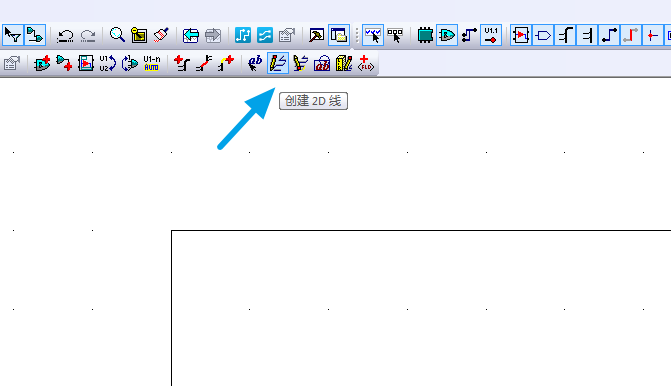
▲图 1 “创建2D线”选项
第二步,选中绘制完成的2D线以及文本,鼠标右击选择“合并”,如图2所示。
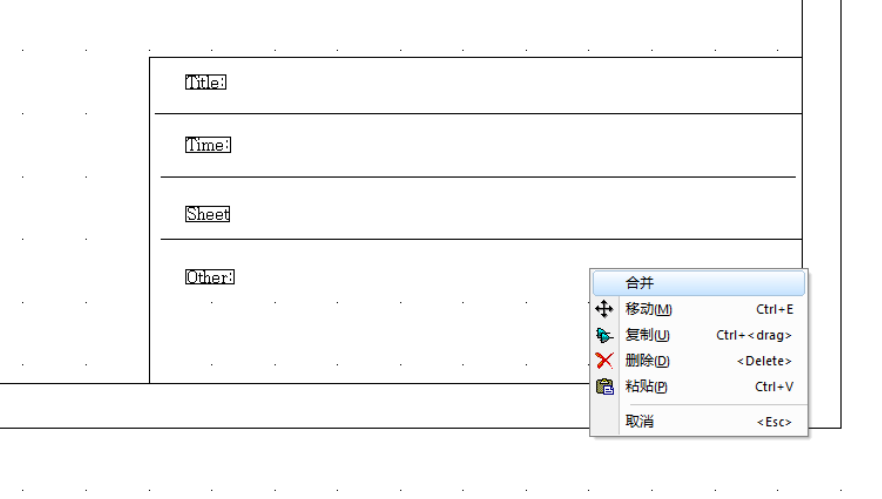
▲图 2“合并”选项
第三步,合并完成设计的模板之后,再次将对应的2D线以及文本选中,鼠标右击选择“保存到库中”,如图3所示。在弹出的“将绘图项保存到库中”对话框中,选择需要保存到的库路径,然后将其模板命名,即可点击确定,如图4所示。

▲图 3“保存到库中”选项
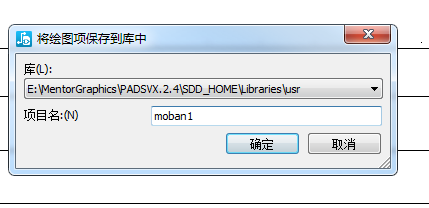
▲图 4模板保存至库中设置
PADS Layout中怎样测量距离
Mentor PADS软件中的虚拟过孔的添加
Cadence Allegro Xnet的创建详细教程
Altium Designer软件如何设置等长误差
Altium Designer如何设置单个焊盘跟铜皮的连接方式
点击“阅读原文”查看更多精彩文章
原文标题:PADS Logic的原理图模板的详细设置教程
文章出处:【微信公众号:凡亿PCB】欢迎添加关注!文章转载请注明出处。
声明:本文内容及配图由入驻作者撰写或者入驻合作网站授权转载。文章观点仅代表作者本人,不代表电子发烧友网立场。文章及其配图仅供工程师学习之用,如有内容侵权或者其他违规问题,请联系本站处理。
举报投诉
- 相关推荐
- 热点推荐
- p
-
pADS_Logic与ORcad原理图的互转方法2012-08-20 24939
-
用PADS LOGIC画原理图,似乎不太习惯~~2012-12-06 16190
-
原创PADS9.5-Logic 层次原理图绘制2014-11-05 26321
-
PADS_Logic与ORcad原理图的互转方法2014-11-25 7105
-
pads9.5能否从 logic 导出原理图封装?2015-04-29 5149
-
PADS Logic模板文件制作2016-03-16 7169
-
请问下pads logic 原理图如何导入allegro PCB?2017-10-25 6947
-
PADS Logic软件操作2020-01-08 7590
-
PADS LOGIC中不同原理图之间如何复制呢?2023-04-28 26903
-
GS1288原理图(PADS LOGIC文件格式)2009-06-19 901
-
PADS LOGIC中总体参数的设置2011-11-11 8143
-
PADS Logic_Layout原理图与电路板设计2013-09-09 5750
-
PADS Logic 原理图设计2016-11-02 1521
-
PADS logic与PADS layout连接步骤记录2019-09-22 17545
-
PADS Logic 视图操作2020-04-15 5387
全部0条评论

快来发表一下你的评论吧 !

